js实现ctrl+v粘贴上传图片(兼容chrome、firefox、ie11)
2017-07-29 11:47
661 查看
富文本编辑器,其中有一个很方便功能,复制一张图片然后粘贴进文本框,这张图片就被上传了,那么这个方便的功能是如何实现的呢?
注:多注意红色字体部分!!!
原理分析
提取操作:复制=>粘贴=>上传
在这个操作过程中,我们需要做的就是:监听粘贴事件=>获取剪贴板里的内容=>发请求上传
为方便理解下文,需要先明白几点:
我们只能上传网页图(在网页上右键图片,然后复制)和截图(截图工具截的图片,eg:qq截图),不能粘贴上传系统里的图片(从桌面上、硬盘里复制),他们是存在完全不同的地方的。
截图工具截的图与在网页点击右键复制的图是有些不同的,因此处理方式也不一样。
知悉paste event这个事件:当进行粘贴(右键paste/ctrl+v)操作时,该动作将触发名为'paste'的剪贴板事件,这个事件的触发是在剪贴板里的数据插入到目标元素之前。如果目标元素(光标所在位置)是可编辑的元素(eg:设置了contenteditable属性的div。textarea并不行。),粘贴动作将把剪贴板里的数据,以最合适的格式,插入到目标元素里;如果目标元素不可编辑,则不会插入数据,但依然触发paste
event。数据在粘贴的过程中是只读的。此段是翻译于w3.org_the-paste-action。
可惜的是,经过试验,发现chrome(当前最新版)、firefox(当前最新版)、ie11对paste事件的实现并不是完全按照w3c来的,各自也有区别(w3c的paste标准也因此只是草案阶段)。
test代码及截图如下:
chrome:
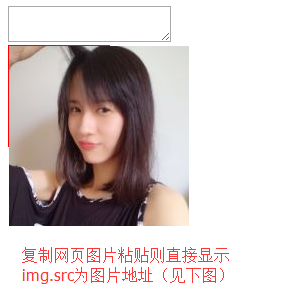

注意:
event有clipboardData属性,且clipboardData有item属性,clipboardData.item中的元素(对象)有type和kind属性;
无论在哪进行粘贴,均可触发paste事件;
在div(未特殊声明时,本文div均指设置了contenteditable属性的div) 里粘贴截图,不显示图片。img.src为base64编码字符串;
在div里粘贴网页图片,直接显示图片,img.src为图片地址。
firefox:
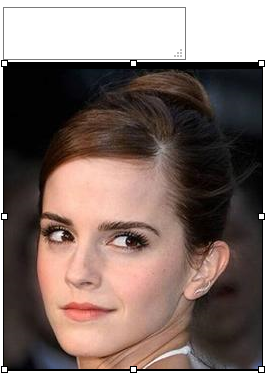
event有clipboardData属性,clipboardData没有item属性;
只有在textarea里或者可编辑的div(里才粘贴才触发paste事件;
在div里粘贴截图,直接显示图片,img.src为base64编码字符串;
在div里粘贴网页图片,表现同chrome。
ie11:
event没有clipboardData属性;
只在可编辑的div中粘贴才触发paste事件;
在div里粘贴截图,直接显示图片,img.src为base64编码字符串;
在div里粘贴网页图片,表现同chrome。
监听了paste事件,也知道了表现形式,接下来就是如何获取数据了:
chrome有特定的方法,利用clipboardData.items、getAsFile()、new FileReader()等api可以在paste回调函数里获取到剪贴板里图片的base64编码字符串(无论是截图粘贴的还是网页图片复制粘贴的),ie11,firefox没有这样的api,不过依然有办法可以获取,因为数据已经表现在img的src里了,对于截图粘贴的,直接取img的src属性值(base64),对于网页粘贴的,则把地址传给后台,然后根据地址down下来,存在自己的服务器,最后把新地址返回来交给前端展示就ok了。为了保持一致性便于管理,统一将所有情况(截图、网页)中的img的src属性替换为自己存储的地址。因此可以得到以下核心代码:
html展示:
前端js处理逻辑:
文章转自:http://www.jb51.net/article/80657.htm
注:多注意红色字体部分!!!
原理分析
提取操作:复制=>粘贴=>上传
在这个操作过程中,我们需要做的就是:监听粘贴事件=>获取剪贴板里的内容=>发请求上传
为方便理解下文,需要先明白几点:
我们只能上传网页图(在网页上右键图片,然后复制)和截图(截图工具截的图片,eg:qq截图),不能粘贴上传系统里的图片(从桌面上、硬盘里复制),他们是存在完全不同的地方的。
截图工具截的图与在网页点击右键复制的图是有些不同的,因此处理方式也不一样。
知悉paste event这个事件:当进行粘贴(右键paste/ctrl+v)操作时,该动作将触发名为'paste'的剪贴板事件,这个事件的触发是在剪贴板里的数据插入到目标元素之前。如果目标元素(光标所在位置)是可编辑的元素(eg:设置了contenteditable属性的div。textarea并不行。),粘贴动作将把剪贴板里的数据,以最合适的格式,插入到目标元素里;如果目标元素不可编辑,则不会插入数据,但依然触发paste
event。数据在粘贴的过程中是只读的。此段是翻译于w3.org_the-paste-action。
可惜的是,经过试验,发现chrome(当前最新版)、firefox(当前最新版)、ie11对paste事件的实现并不是完全按照w3c来的,各自也有区别(w3c的paste标准也因此只是草案阶段)。
test代码及截图如下:
chrome:
<textarea ></textarea>
<div contenteditable style="width: 100px;height: 100px; border:1px solid">
</div>
<script>
document.addEventListener('paste', function (event) {
console.log(event)
})
</script>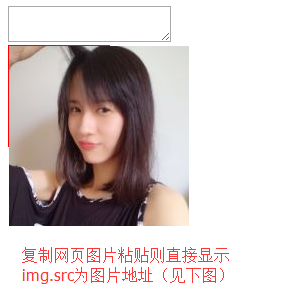

注意:
event有clipboardData属性,且clipboardData有item属性,clipboardData.item中的元素(对象)有type和kind属性;
无论在哪进行粘贴,均可触发paste事件;
在div(未特殊声明时,本文div均指设置了contenteditable属性的div) 里粘贴截图,不显示图片。img.src为base64编码字符串;
在div里粘贴网页图片,直接显示图片,img.src为图片地址。
firefox:
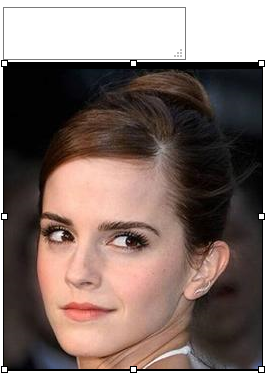
event有clipboardData属性,clipboardData没有item属性;
只有在textarea里或者可编辑的div(里才粘贴才触发paste事件;
在div里粘贴截图,直接显示图片,img.src为base64编码字符串;
在div里粘贴网页图片,表现同chrome。
ie11:
event没有clipboardData属性;
只在可编辑的div中粘贴才触发paste事件;
在div里粘贴截图,直接显示图片,img.src为base64编码字符串;
在div里粘贴网页图片,表现同chrome。
监听了paste事件,也知道了表现形式,接下来就是如何获取数据了:
chrome有特定的方法,利用clipboardData.items、getAsFile()、new FileReader()等api可以在paste回调函数里获取到剪贴板里图片的base64编码字符串(无论是截图粘贴的还是网页图片复制粘贴的),ie11,firefox没有这样的api,不过依然有办法可以获取,因为数据已经表现在img的src里了,对于截图粘贴的,直接取img的src属性值(base64),对于网页粘贴的,则把地址传给后台,然后根据地址down下来,存在自己的服务器,最后把新地址返回来交给前端展示就ok了。为了保持一致性便于管理,统一将所有情况(截图、网页)中的img的src属性替换为自己存储的地址。因此可以得到以下核心代码:
html展示:
<head>
<meta charset="UTF-8">
<title>Document</title>
<style>
body {
display: -webkit-flex;
display: flex;
-webkit-justify-content: center;
justify-content: center;
}
#tar_box {
width: 500px;
height: 500px;
border: 1px solid red;
}
</style>前端js处理逻辑:
document.addEventListener('paste', function (event) {
console.log(event)
var isChrome = false;
if ( event.clipboardData || event.originalEvent ) {
//not for ie11 某些chrome版本使用的是event.originalEvent
var clipboardData = (event.clipboardData || event.originalEvent.clipboardData);
if ( clipboardData.items ) {
// for chrome
var items = clipboardData.items,
len = items.length,
blob = null;
isChrome = true;
//items.length比较有意思,初步判断是根据mime类型来的,即有几种mime类型,长度就是几(待验证)
//如果粘贴纯文本,那么len=1,如果粘贴网页图片,len=2, items[0].type = 'text/plain', items[1].type = 'image/*'
//如果使用截图工具粘贴图片,len=1, items[0].type = 'image/png'
//如果粘贴纯文本+HTML,len=2, items[0].type = 'text/plain', items[1].type = 'text/html'
// console.log('len:' + len);
// console.log(items[0]);
// console.log(items[1]);
// console.log( 'items[0] kind:', items[0].kind );
// console.log( 'items[0] MIME type:', items[0].type );
// console.log( 'items[1] kind:', items[1].kind );
bba1
// console.log( 'items[1] MIME type:', items[1].type );
//阻止默认行为即不让剪贴板内容在div中显示出来
event.preventDefault();
//在items里找粘贴的image,据上面分析,需要循环
for (var i = 0; i < len; i++) {
if (items[i].type.indexOf("image") !== -1) {
// console.log(items[i]);
// console.log( typeof (items[i]));
//getAsFile() 此方法只是living standard firefox ie11 并不支持
blob = items[i].getAsFile();
}
}
if ( blob !== null ) {
var reader = new FileReader();
reader.onload = function (event) {
// event.target.result 即为图片的Base64编码字符串
var base64_str = event.target.result
//可以在这里写上传逻辑 直接将base64编码的字符串上传(可以尝试传入blob对象,看看后台程序能否解析)
uploadImgFromPaste(base64_str, 'paste', isChrome);
}
reader.readAsDataURL(blob);
}
} else {
//for firefox
setTimeout(function () {
//设置setTimeout的原因是为了保证图片先插入到div里,然后去获取值
var imgList = document.querySelectorAll('#tar_box img'),
len = imgList.length,
src_str = '',
i;
for ( i = 0; i < len; i ++ ) {
if ( imgList[i].className !== 'my_img' ) {
//如果是截图那么src_str就是base64 如果是复制的其他网页图片那么src_str就是此图片在别人服务器的地址
src_str = imgList[i].src;
}
}
uploadImgFromPaste(src_str, 'paste', isChrome);
}, 1);
}
} else {
//for ie11
setTimeout(function () {
var imgList = document.querySelectorAll('#tar_box img'),
len = imgList.length,
src_str = '',
i;
for ( i = 0; i < len; i ++ ) {
if ( imgList[i].className !== 'my_img' ) {
src_str = imgList[i].src;
}
}
uploadImgFromPaste(src_str, 'paste', isChrome);
}, 1);
}
})
function uploadImgFromPaste (file, type, isChrome) {
var formData = new FormData();
formData.append('image', file);
formData.append('submission-type', type);
var xhr = new XMLHttpRequest();
xhr.open('POST', '/upload_image_by_paste');
xhr.onload = function () {
if ( xhr.readyState === 4 ) {
if ( xhr.status === 200 ) {
var data = JSON.parse( xhr.responseText ),
tarBox = document.getElementById('tar_box');
if ( isChrome ) {
var img = document.createElement('img');
img.className = 'my_img';
img.src = data.store_path;
tarBox.appendChild(img);
} else {
var imgList = document.querySelectorAll('#tar_box img'),
len = imgList.length,
i;
for ( i = 0; i < len; i ++) {
if ( imgList[i].className !== 'my_img' ) {
imgList[i].className = 'my_img';
imgList[i].src = data.store_path;
}
}
}
} else {
console.log( xhr.statusText );
}
};
};
xhr.onerror = function (e) {
console.log( xhr.statusText );
}
xhr.send(formData);
}这里仅展示前端代码,后台代码请看原文 http://www.jb51.net/article/80657.htm 或自行编写!文章转自:http://www.jb51.net/article/80657.htm
相关文章推荐
- js实现ctrl+v粘贴上传图片(兼容chrome、firefox、ie11)
- js实现ctrl+v粘贴上传图片(兼容chrome、firefox、ie11)【转载】
- js实现ctrl+v粘贴上传图片(兼容chrome、firefox、ie11)
- js实现上传图片实时预览,兼容chrome IE firefox多浏览器
- input file 实现上传预览图片,以base64上传,兼容IE8+,firefox,chrome
- JS实现图片上传时的本地预览,兼容IE和firefox谷歌
- js鼠标滚轮事件详解(全兼容ie、chrome、firefox)实现图片缩放
- js实现上传文件大小限制,兼容IE、Firefox、Chrome
- js实现图片上传前的预览,实现完美兼容Firefox3,IE6,IE7,IE8和IE9的显示问题
- js判断上传文件的大小,及确认文件是否在本地存在,兼容firefox、chrome、ie等浏览器
- [转]很简单的JS实现上传前预览图片(兼容IE8)
- JS 预览上传图片,兼容IE、firefox等所有浏览器
- 基于asp.net + easyui框架,js实现上传图片之前判断图片格式,同时实现预览,兼容各种浏览器+下载
- 兼容IE、新版Chrome、Firefox,实现本地图片等比例缩放预览
- js实现兼容IE、Firefox的图片缩放代码
- js实现图片粘贴上传到服务器并展示的实例
- js实现兼容IE、Firefox的图片缩放代码
- js实现鼠标右键自定义菜单(弹出层),并与树形菜单(TreeView)、iframe合用(兼容IE、Firefox、Chrome)
- 实现JS复制、粘贴,Chrome/Firefox下可用
